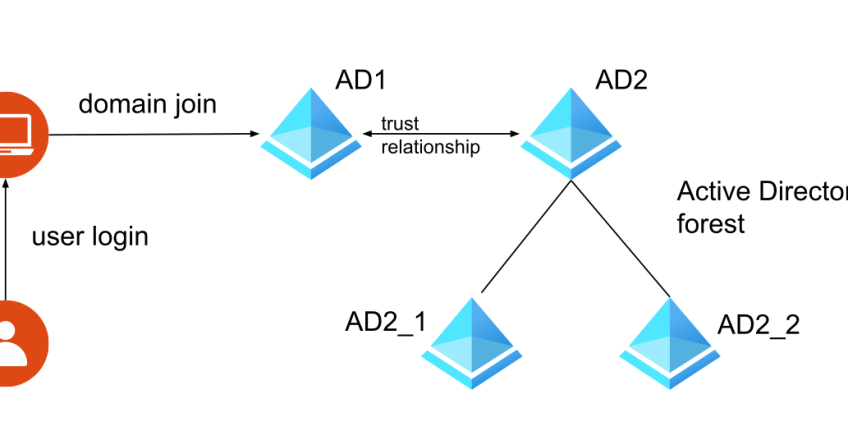
آموزش اتصال دامنه به سرور مجازی Ubuntu: نصب و پیکربندی DNS Server
اتصال یک دامنه به سرور مجازی نیازمند پیکربندی دقیق DNS است. در این مقاله، فرآیند نصب و پیکربندی DNS Server بر روی Ubuntu را به شما آموزش خواهیم داد تا بتوانید دامنه خود را به سرور مجازی متصل کنید.
پیش نیازها
- سرور مجازی Ubuntu: اطمینان حاصل کنید که سرور مجازی رایانهای با سیستمعامل Ubuntu نصب شده در اختیار دارید.
- دسترسی روت یا کاربر با سطح دسترسی sudo: شما باید بتوانید دستورات را با سطح دسترسی مدیریتی اجرا کنید.
- دامنه ثبتشده: یک دامنه آماده و ثبتشده نیاز است تا به DNS Server متصل شود.
مراحل نصب DNS Server
- بروزرسانی سیستم
ابتدا اطمینان حاصل کنید که تمامی بستهها و مخازن سیستم بهروز هستند:
sudo apt update sudo apt upgrade - نصب BIND9
BIND9 یکی از معروفترین نرمافزارهای DNS Server است. برای نصب، دستور زیر را اجرا کنید:
sudo apt install bind9 bind9utils bind9-doc - پیکربندی BIND9
فایلهای پیکربندی BIND9 معمولاً در مسیر /etc/bind/ قرار دارند. برای اعمال تغییرات لازم، مراحل زیر را دنبال کنید.
- ویرایش named.conf.options
فایل named.conf.options را باز کنید:
sudo nano /etc/bind/named.conf.optionsمطمئن شوید که بخشهای زیر صحیح پیکربندی شدهاند. معمولاً نیاز است تا شبکههایی که میتوانند از این سرور استفاده کنند مشخص شوند:
forwarders { ۸.۸.۸.۸; ۸.۸.۴.۴; }; allow-query { any; }; - پیکربندی دامنه
فایل ناحیه (zone) خود را که برای دامنه تنظیم میکنید، ایجاد کنید. به عنوان مثال، برای دامنه example.com یک فایل جدید در مسیر /etc/bind/zones/db.example.com ایجاد کنید و محتوای زیر را قرار دهید:
sudo mkdir /etc/bind/zones sudo nano /etc/bind/zones/db.example.comو سپس:
$TTL 604800 @ IN SOA ns1.example.com. admin.example.com. ( ۳ ; Serial ۶۰۴۸۰۰ ; Refresh ۸۶۴۰۰ ; Retry ۲۴۱۹۲۰۰ ; Expire ۶۰۴۸۰۰ ) ; Negative Cache TTL ; @ IN NS ns1.example.com. ns1 IN A IP_ADDRESS www IN A IP_ADDRESSجایگزین کردن
IP_ADDRESSبا آدرس IP سرور شما ضروری است. - ویرایش named.conf.local
فایل named.conf.local را باز کرده و ناحیه جدید را اضافه کنید:
sudo nano /etc/bind/named.conf.localسپس موارد زیر را اضافه کنید:
zone "example.com" { type master; file "/etc/bind/zones/db.example.com"; };
- ویرایش named.conf.options
- راهاندازی مجدد BIND9
پس از پیکربندیها، باید سرویس BIND9 را مجدداً راهاندازی کنید:
sudo systemctl restart bind9 - پیکربندی فایروال
اگر فایروال فعال است، اطمینان حاصل کنید که پورتهای لازم باز هستند. معمولاً BIND9 از پورت ۵۳ استفاده میکند:
sudo ufw allow 53 - آزمایش تنظیمات
با استفاده از دستور dig میتوانید صحت پیکربندی را آزمایش کنید:
dig @localhost example.comاگر همه چیز به درستی پیکربندی شده باشد، باید پاسخ مناسبی دریافت کنید که نشاندهنده صحت عملکرد DNS است.
اتصال دامنه به سرور لینوکس
با انجام مراحل بالا، به راحتی میتوانید دامنه خود را به سرور مجازی با سیستمعامل Ubuntu متصل کنید. اطمینان حاصل کنید که تمامی مراحل را با دقت انجام دهید و DNS Server به درستی پیکربندی و اجرا شود. این فرآیند به شما کمک میکند تا وبسایتها و سرویسهای خود را بهصورت حرفهای و پایدار مدیریت کنید.
توضیحات تکمیلی :
در اینجا یک راهنمای گام به گام برای اتصال دامنه به سرور مجازی اوبونتو به همراه نصب DNS سرور به زبان فارسی ارائه شده است:
پیشنیازها:
- یک سرور مجازی با سیستم عامل اوبونتو.
- دسترسی به حساب کاربری ریشه (root) یا کاربری با دسترسی sudo.
- دامنه ای که قصد اتصال آن به سرورتان را دارید (به همراه دسترسی به پنل تنظیمات DNS دامنه).
مراحل اتصال دامنه به سرور مجازی:
۱. بهروزرسانی و نصب BIND9:
ابتدا پایگاه داده پکیجها را بهروز کنید و سپس DNS سرور BIND9 را نصب کنید.
sudo apt update
sudo apt install bind9 bind9utils bind9-doc
۲. پیکربندی DNS سرور:
فایلهای پیکربندی BIND9 در دایرکتوری /etc/bind/ قرار دارند.
- فایل اصلی پیکربندی را ویرایش کنید:
sudo nano /etc/bind/named.conf.options
- درون بخش
options، افزونه های زیر را بررسی و اگر نبودند اضافه کنید:
forwarders {
۸.۸.۸.۸; //Google DNS
۸.۸.۴.۴; //Google DNS
};
dnssec-validation auto;
allow-query { any; };
۳. ایجاد Zone برای دامنه:
برای تعریف zone دامنه، فایل named.conf.local را ویرایش کنید.
sudo nano /etc/bind/named.conf.local
- محتوای زیر را به آن اضافه کنید:
zone "example.com" {
type master;
file "/etc/bind/zones/db.example.com"; // اشاره به فایل زون
};
مطمئن شوید که example.com را با نام دامنه خود جایگزین کردهاید.
۴. ایجاد فایل Zone:
دایرکتوری برای فایلهای zone ایجاد کنید و فایل zone دامنه خود را بسازید:
sudo mkdir -p /etc/bind/zones
sudo nano /etc/bind/zones/db.example.com
- محتوا:
$TTL ۶۰۴۸۰۰
@ IN SOA ns1.example.com. admin.example.com. (
۲ ; Serial
۶۰۴۸۰۰ ; Refresh
۸۶۴۰۰ ; Retry
۲۴۱۹۲۰۰ ; Expire
۶۰۴۸۰۰ ) ; Negative Cache TTL
;
@ IN NS ns1.example.com.
@ IN A YOUR_SERVER_IP
ns1 IN A YOUR_SERVER_IP
www IN CNAME @
YOUR_SERVER_IP را با آدرس IP سرور خود جایگزین کنید.
۵. بررسی صحت تنظیمات BIND:
برای بررسی صحت تنظیمات خود، از دستور زیر استفاده کنید:
sudo named-checkconf
و برای بررسی فایلهای zone:
sudo named-checkzone example.com /etc/bind/zones/db.example.com
۶. راهاندازی مجدد DNS سرور:
BIND9 را پس از انجام تنظیمات دوباره راهاندازی کنید:
sudo systemctl restart bind9
۷. تنظیمات DNS دامنه:
به پنل مدیریت دامنه خود بروید و رکوردهای DNS را مطابق با تنظیماتی که در فایلهای زون مشخص کردید (مانند A و NS) پیکربندی کنید.
اتصال دامنه به سرور لینوکس
با انجام این مراحل، دامنه شما به سرور مجازی اوبونتو متصل میشود و DNS سرور شما به درستی تنظیم میشود. لطفاً توجه داشته باشید که تغییرات DNS ممکن است تا ۲۴ ساعت طول بکشد تا به طور کامل در اینترنت انعکاس پیدا کند.